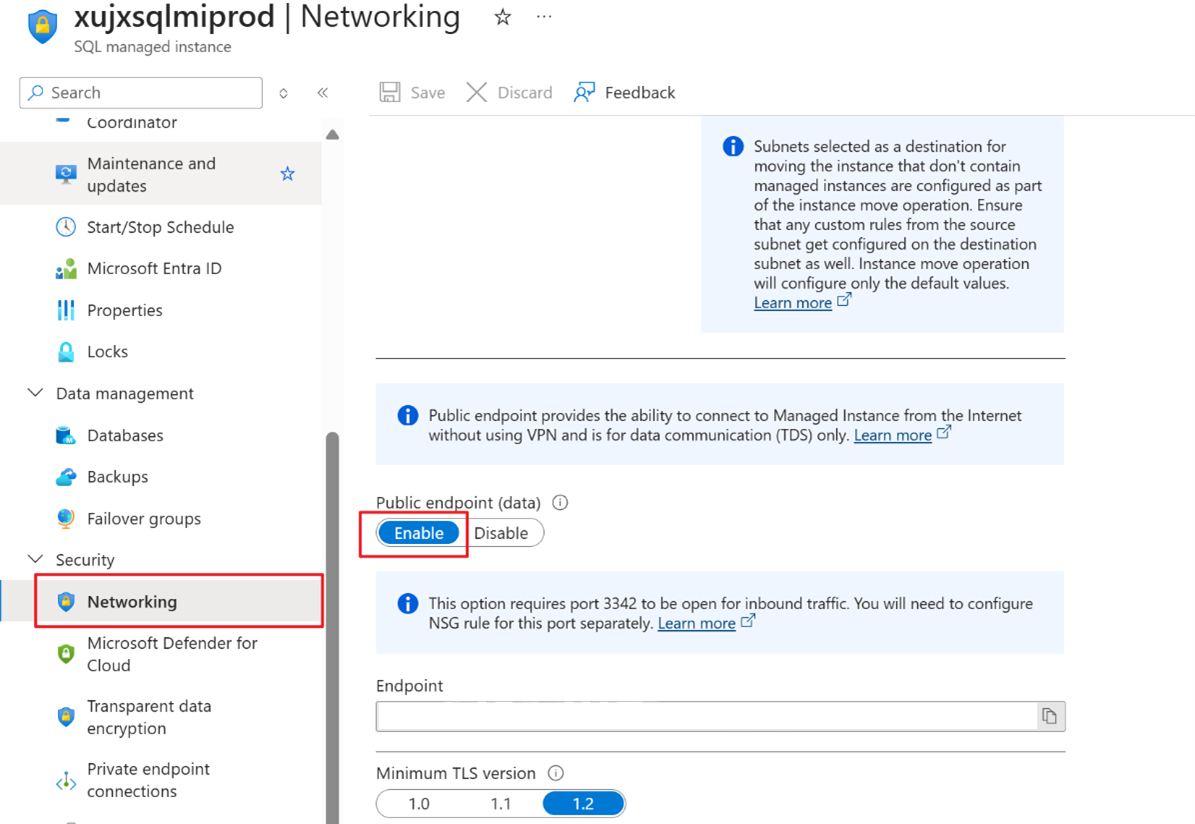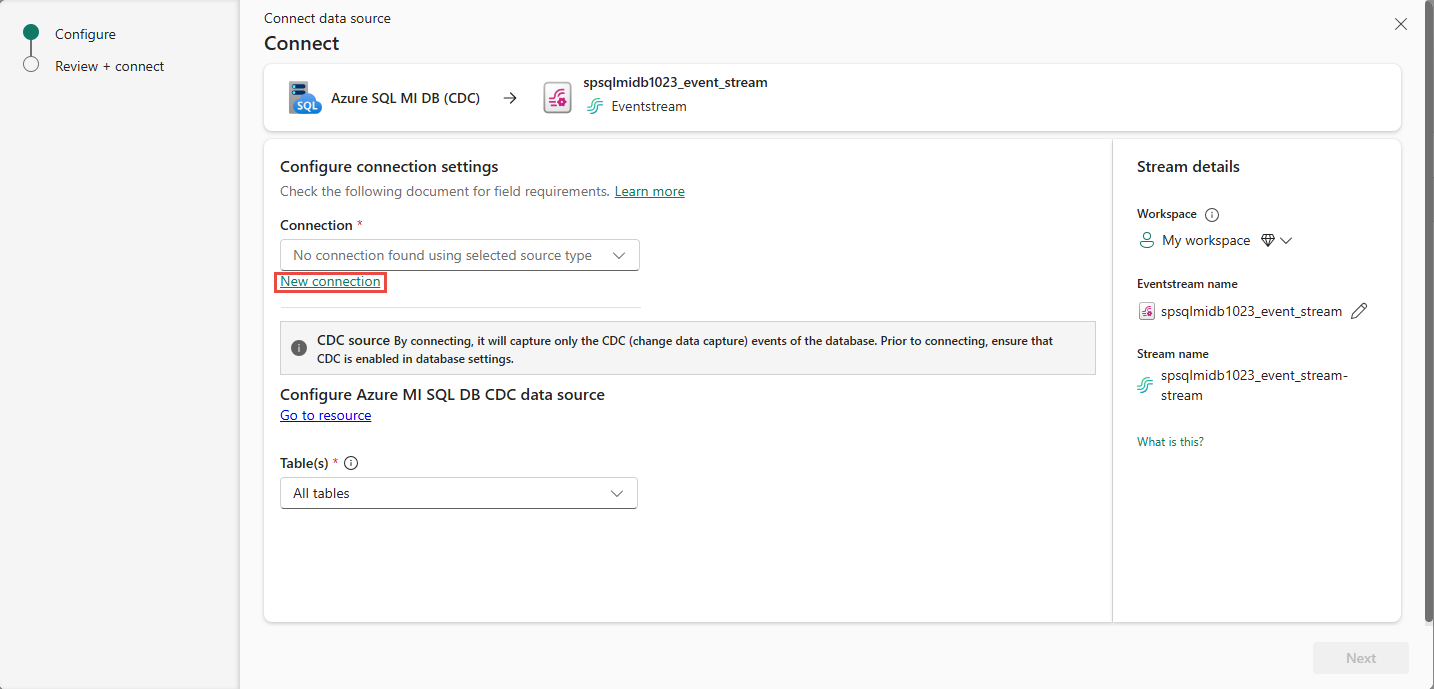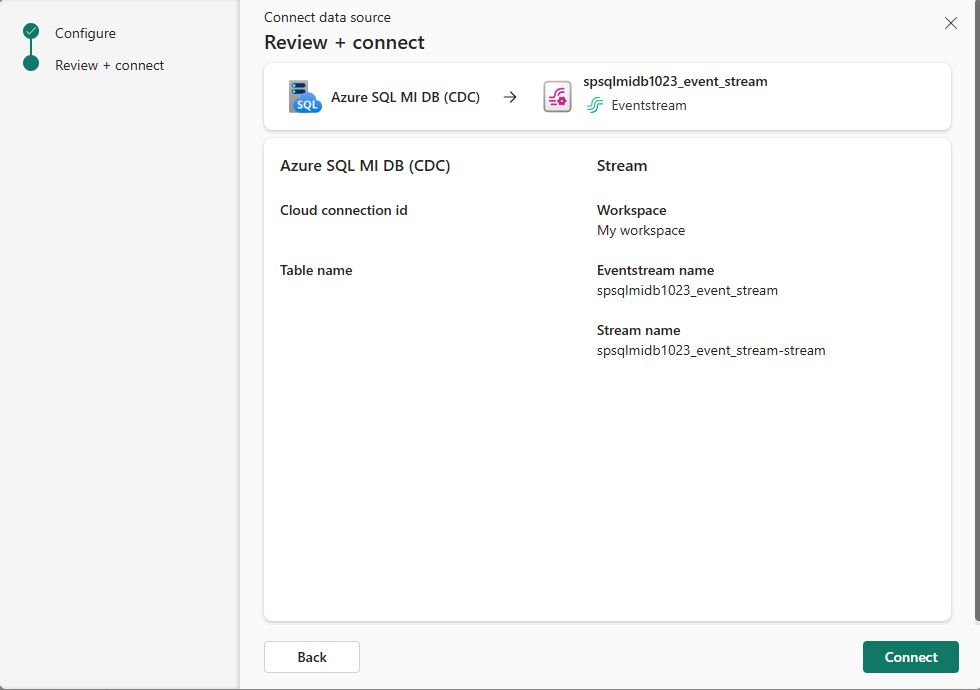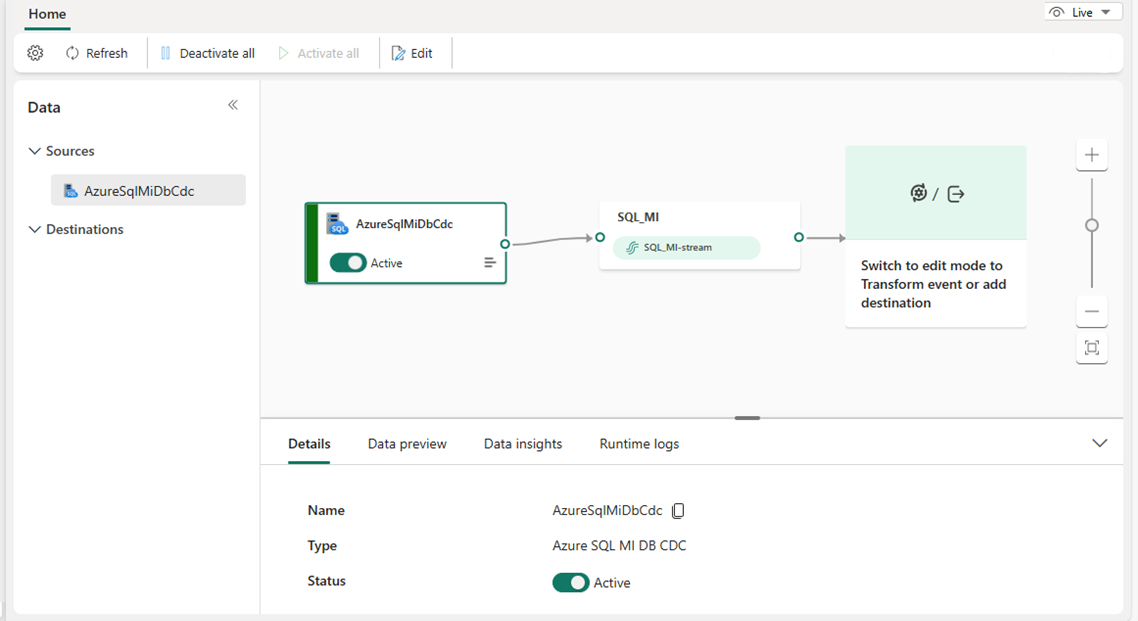Přidání zdroje CDC spravované instance Azure SQL do streamu událostí
V tomto článku se dozvíte, jak do streamu událostí přidat zdroj služby Azure SQL Managed Instance Change Data Capture (CDC).
Zdrojový konektor Azure SQL Managed Instance CDC pro streamy událostí Microsoft Fabric umožňuje zachytit snímek aktuálních dat v databázi služby SQL Managed Instance. Konektor pak monitoruje a zaznamenává všechny budoucí změny na úrovni řádků na těchto datech. Jakmile se změny zachytí v streamu událostí, můžete tato data CDC zpracovat v reálném čase a odeslat je do různých cílů v rámci infrastruktury pro další zpracování nebo analýzu.
Poznámka:
Tento zdroj není podporován v následujících oblastech kapacity pracovního prostoru: USA – západ 3, Švýcarsko – západ.
Požadavky
- Přístup k pracovnímu prostoru v režimu licence kapacity Fabric (nebo) zkušebním režimu licence s oprávněními Přispěvatel nebo vyšší.
- Spuštěná databáze azure SQL Managed Instance.
- Vaše spravovaná instance Azure SQL musí povolit veřejný koncový bod a nesmí být za bránou firewall nebo zabezpečenou ve virtuální síti.
- Služba CDC je ve spravované instanci Azure SQL povolena spuštěním uložené procedury
sys.sp_cdc_enable_db. Podrobnosti najdete v tématu Povolení a zakázání zachytávání dat změn.
Poznámka:
Maximální počet zdrojů a cílů pro jeden stream událostí je 11.
Povolení veřejného koncového bodu ve spravované instanci Azure SQL
Přejděte na web Azure Portal, otevřete spravovanou instanci Azure SQL, vyberte Sítě a povolte veřejný koncový bod.
Povolení CDC ve spravované instanci Azure SQL
Povolte cdC pro databázi.
EXEC sys.sp_cdc_enable_db;Povolte CDC pro tabulku pomocí možnosti gating role. V tomto příkladu
MyTableje název tabulky SQL.EXEC sys.sp_cdc_enable_table @source_schema = N'dbo', @source_name = N'MyTable', @role_name = NULL GOPo úspěšném provedení dotazu jste ve spravované instanci Azure SQL povolili CDC.
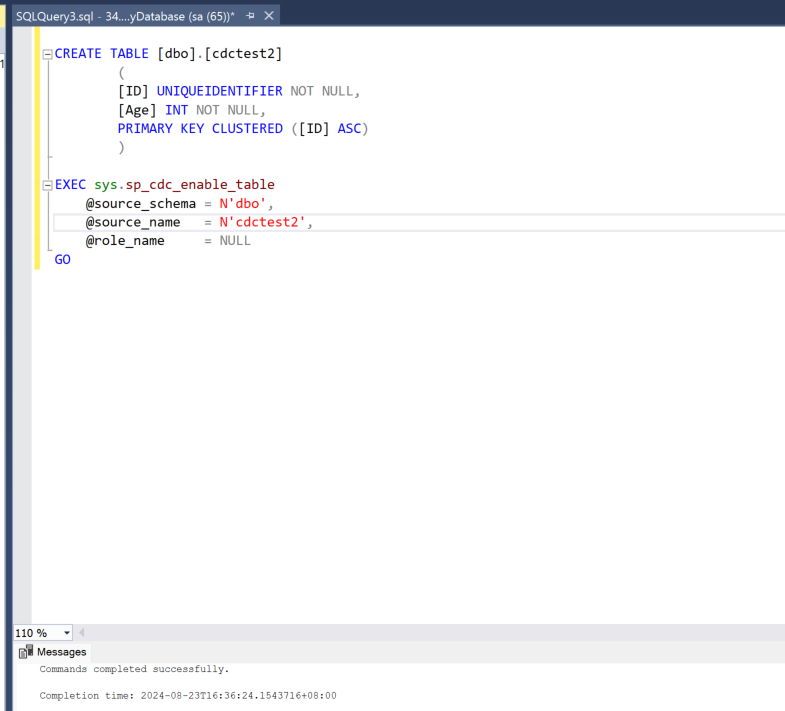
Přidání azure SQL Managed Instance CDC jako zdroje
V prostředcích infrastruktury v reálném čase vyberte Eventstream a vytvořte nový stream událostí.
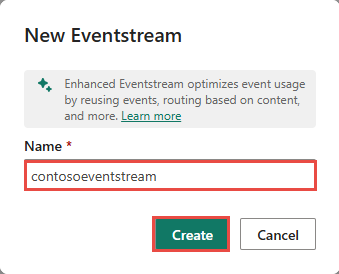
Na další obrazovce vyberte Přidat externí zdroj.
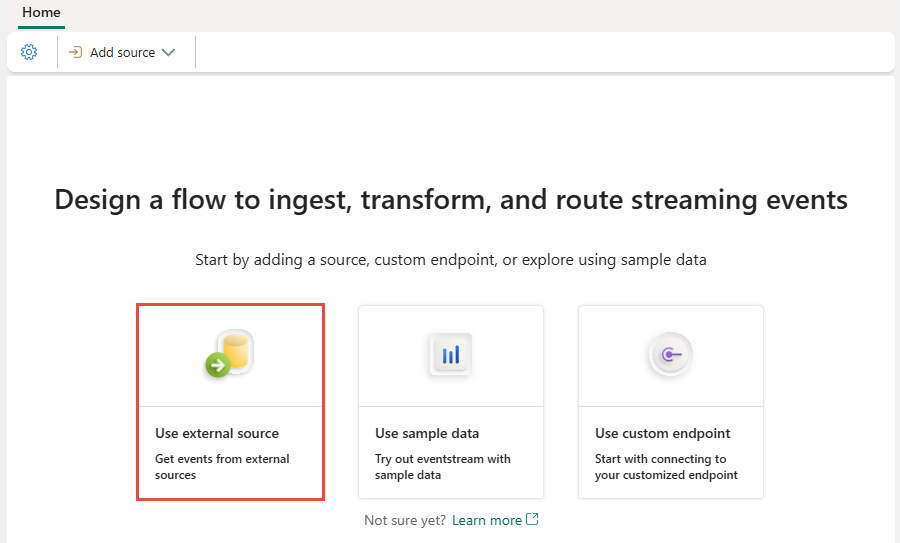
Konfigurace a připojení ke službě Azure SQL Managed Instance CDC
Na stránce Připojit vyberte Nové připojení.
V části Nastavení připojení zadejte následující hodnoty pro SQL Server na virtuálním počítači:
Server: Zadejte koncový bod z webu Azure Portal a nahraďte čárku mezi hostitelem a portem dvojtečku. Pokud je
xxxxx.public.xxxxxx.database.windows.net,3342například koncový bod , měli byste zadatxxxxx.public.xxxxxx.database.windows.net:3342do pole Server .Databáze: Zadejte název databáze, ke které se chcete připojit v rámci spravované instance Azure SQL.
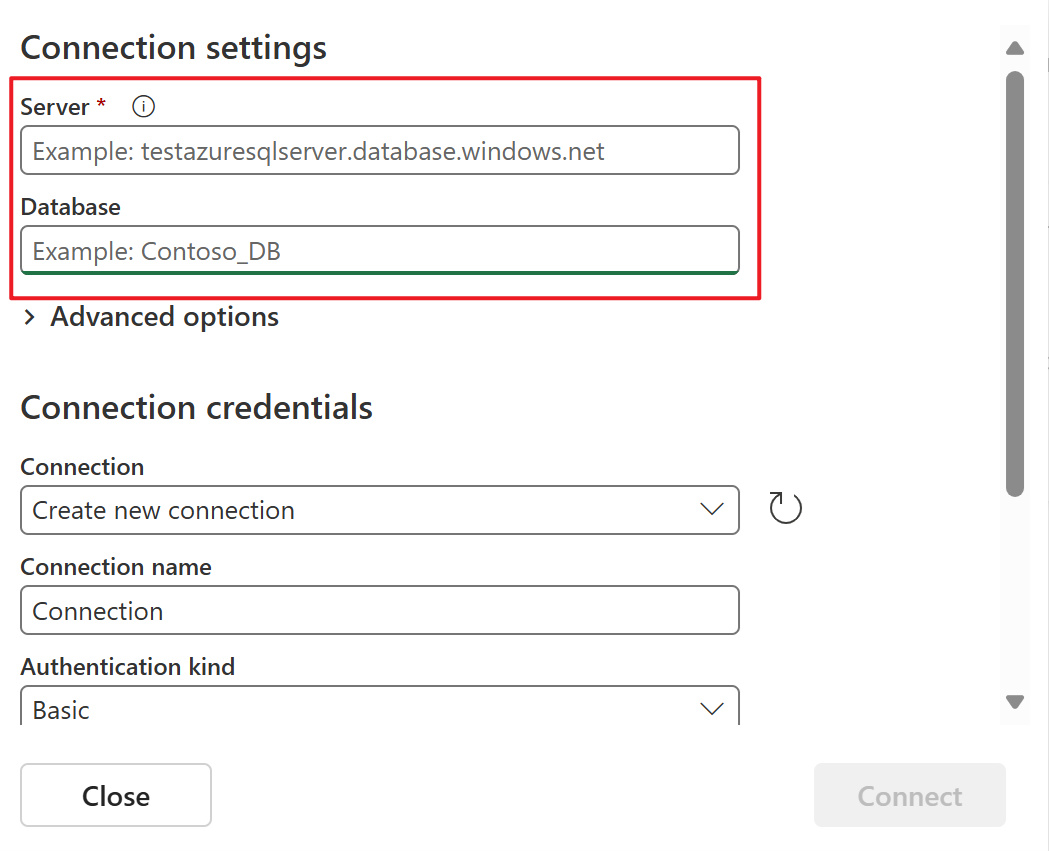
Posuňte se dolů a v části Přihlašovací údaje připojení postupujte takto.
Jako název připojení zadejte název připojení.
Jako druh ověřování vyberte Základní.
Poznámka:
Streamy událostí Fabric v současné době podporují pouze základní ověřování.
Zadejte uživatelské jméno a heslo pro SQL Server na virtuálním počítači.
V dolní části stránky vyberte Připojit .
Teď na stránce Připojit vyberte Všechny tabulky nebo zadejte názvy tabulek oddělené čárkami, například:
dbo.table1, dbo.table2.Vyberte Další.
Na stránce Zkontrolovat a připojit zkontrolujte souhrn a pak vyberte Připojit.
Zobrazení aktualizovaného streamu událostí
Zdroj Azure SQL MI DB (CDC) přidaný do streamu událostí můžete zobrazit v režimu úprav .
Pokud chcete implementovat nově přidaný zdroj azure SQL Managed Instance, vyberte Publikovat. Po dokončení těchto kroků je zdroj služby Azure SQL Managed Instance k dispozici pro vizualizaci v živém zobrazení.
Související obsah
Další konektory: